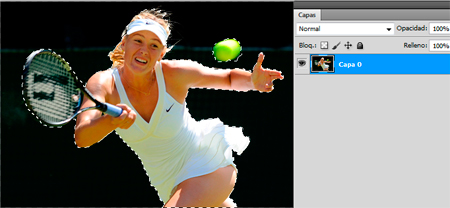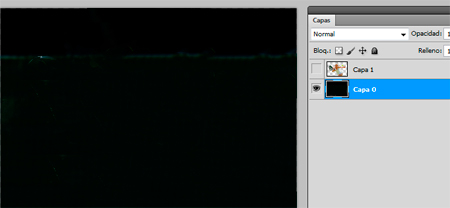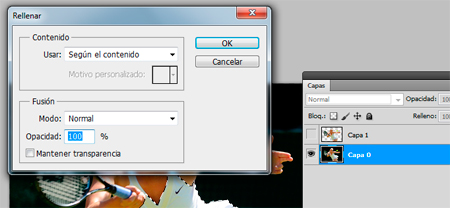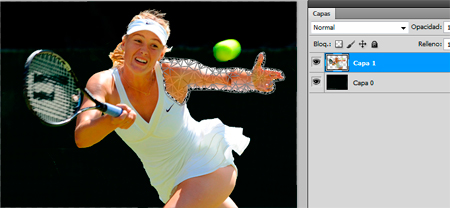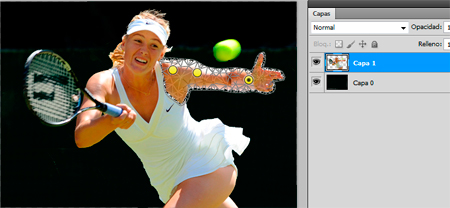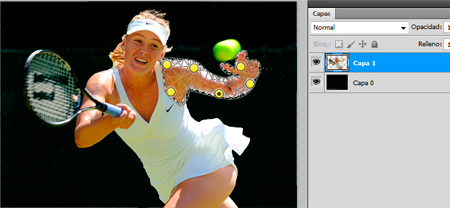Con este tutorial de Photoshop aprenderás a cambiar de posición diferentes partes de una imagen con la nueva herramienta deformación de posición libre.
1. Abre la imagen en la que quieras modificar algo. En este tutorial cambiarás de posición el brazo izquierdo de la tenista.
3. Pégala en una capa superior
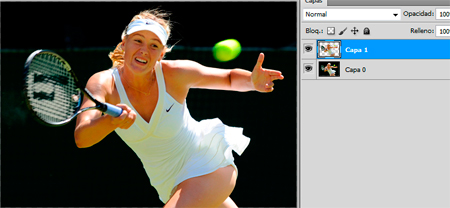
4. Clona el fondo para que todo sea igual.
5. Puedes usar: El tampon de clonar o la herramienta seleccion rapida> rellenar segun contenido
5. Selecciona el brazo que quieres cambiar de posición en la capa de la tenista:
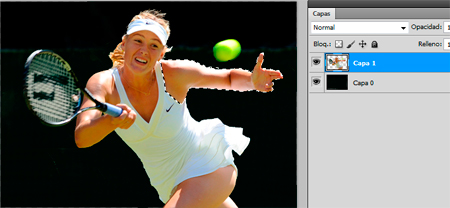
6. Con la capa seleccionada ves a Edición > Deformación de posición libre. Sobre la selección realizada se aplicara una malla .
7. Pincha en los lugares que quieres modificar la posición, aparecerán unas marcas que harán de puntos móviles o fijos. El punto móvil será sobre el que hagas clic, el resto serán los fijos.
8. Ahora clica en el punto de la mano y arrastra hacia un lado, observa que el punto móvil cambia de posición dejando el resto de puntos fijos.
9. Mueve los puntos que creas necesarios para cambiar de posición el brazo y dejar la imagen de la tenista en una posición diferente a la original.
10. Aqui puedes ver como has conseguido cambiar el brazo de posición.
¿Quieres aprender mas Photoshop? Infórmate sobre nuestros cursos de Photoshop en Barcelona.